Znám hodně uživatelů, kteří především v operačním systému Windows používají spodní lištu s aplikacemi a informacemi o počítači na levé straně. I přesto, že v macOS máme taky jakousi spodní lištu v podobě Docku, tak mě ani ve snu nenapadlo, že bychom jej mohli taktéž přesunout na levou či pravou část obrazovky. Nedávno jsem si této možnosti všiml u kamaráda, který má k Macu připojené tři monitory a Dock umístěný na levé straně obrazovky. Sdělil mi, že se mu tak pracuje lépe, a že mu Dock na levé straně jednoduše vyhovuje. Osobně bych si na tohle zobrazení asi nezvykl, avšak proti gustu žádný dišputát. Jak tedy jednoduše přesunout Dock na jinou stranu obrazovky?
Mohlo by vás zajímat

Jak přesunout Dock v macOS na jinou stranu obrazovky
Přesunutí Docku je v macOS velice jednoduché. Stačí v levém horním rohu, v prostředí horní lišty, kliknout na ikonu Apple loga. Poté se zobrazí rozbalovací menu, ve kterém klikněte na možnost Předvolby systému… Zde poté rozklikněte sekci Dock, která se nachází v prvním řádku na třetí pozici. Po rozkliknutí se zobrazí veškeré možnosti, které můžete v rámci Docku změnit. Nás v tomto případě ale zajímá možnost Umístění na obrazovce, kde si pomocí políčka můžete zvolit, zdali chcete Dock umístit na levou či pravou stranu obrazovky, anebo samozřejmě dolů.
Dock můžete jednoduše přemístit i pomocí myši a tlačítka Shift. Jednoduše stiskněte a držte na klávesnici tlačítko Shift, a poté myší Dock uchopte. Kurzor se promění ve dvě šipky a společně se stisknutou klávesou Shift Dock přesuňte na levou, či pravou stranu obrazovky. Pokud vám zobrazení nevyhovuje, tak samozřejmě můžete Dock vrátit stejným způsobem zpět dolů.
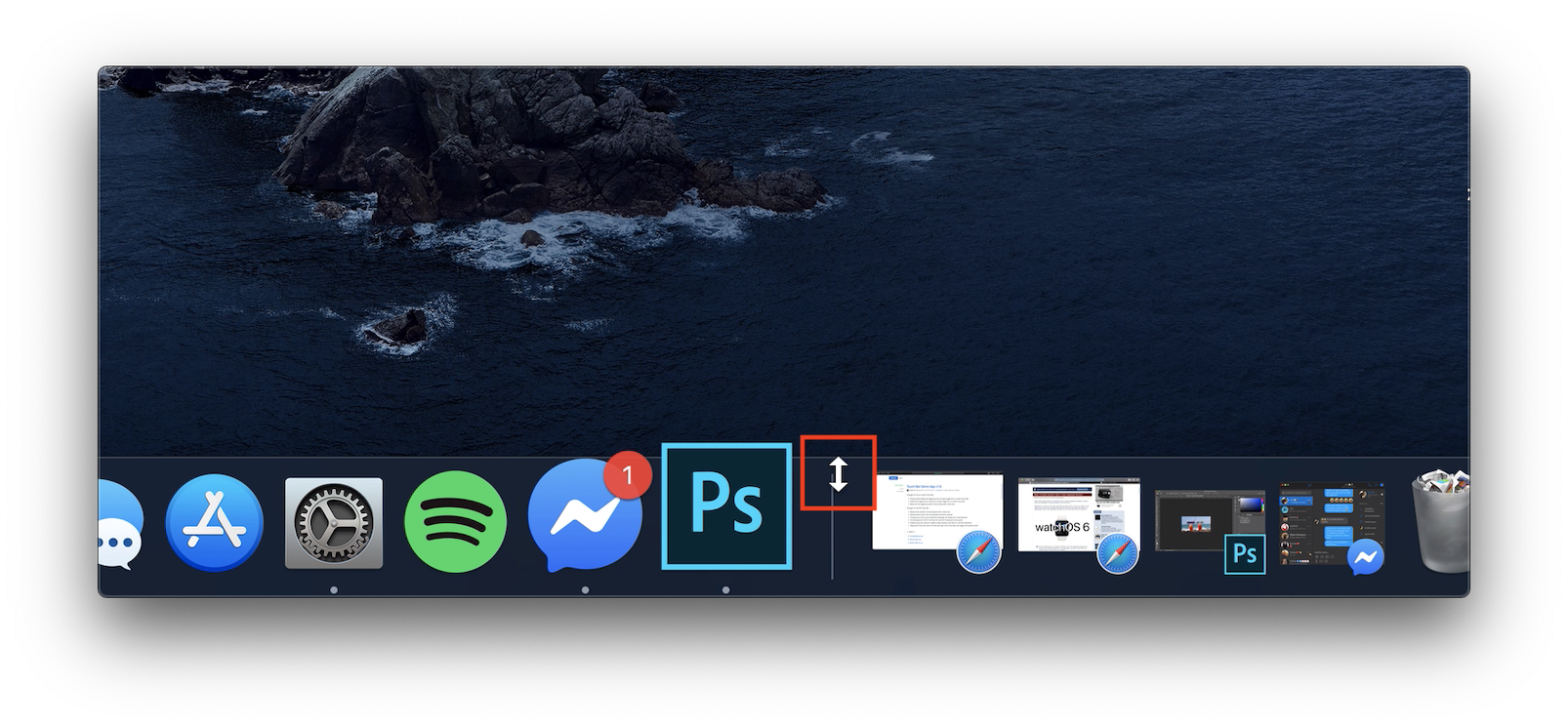
I přesto, že čím dál tím více uživatelů na Macu používá spíše Spotlight, než Dock, tak si myslím, že odstranění Docku se ze strany Applu jen tak v blízké době nedočkáme. Jak to máte s Dockem vy? Používáte jej, anebo jste si navykli na využívání Spotlightu? Dejte nám to vědět do komentářů.
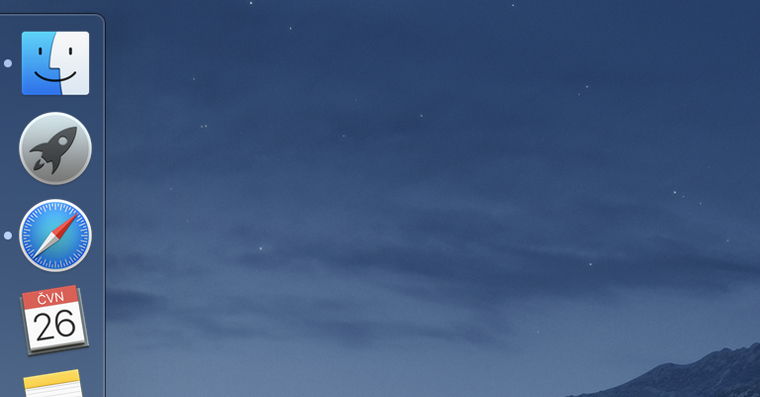

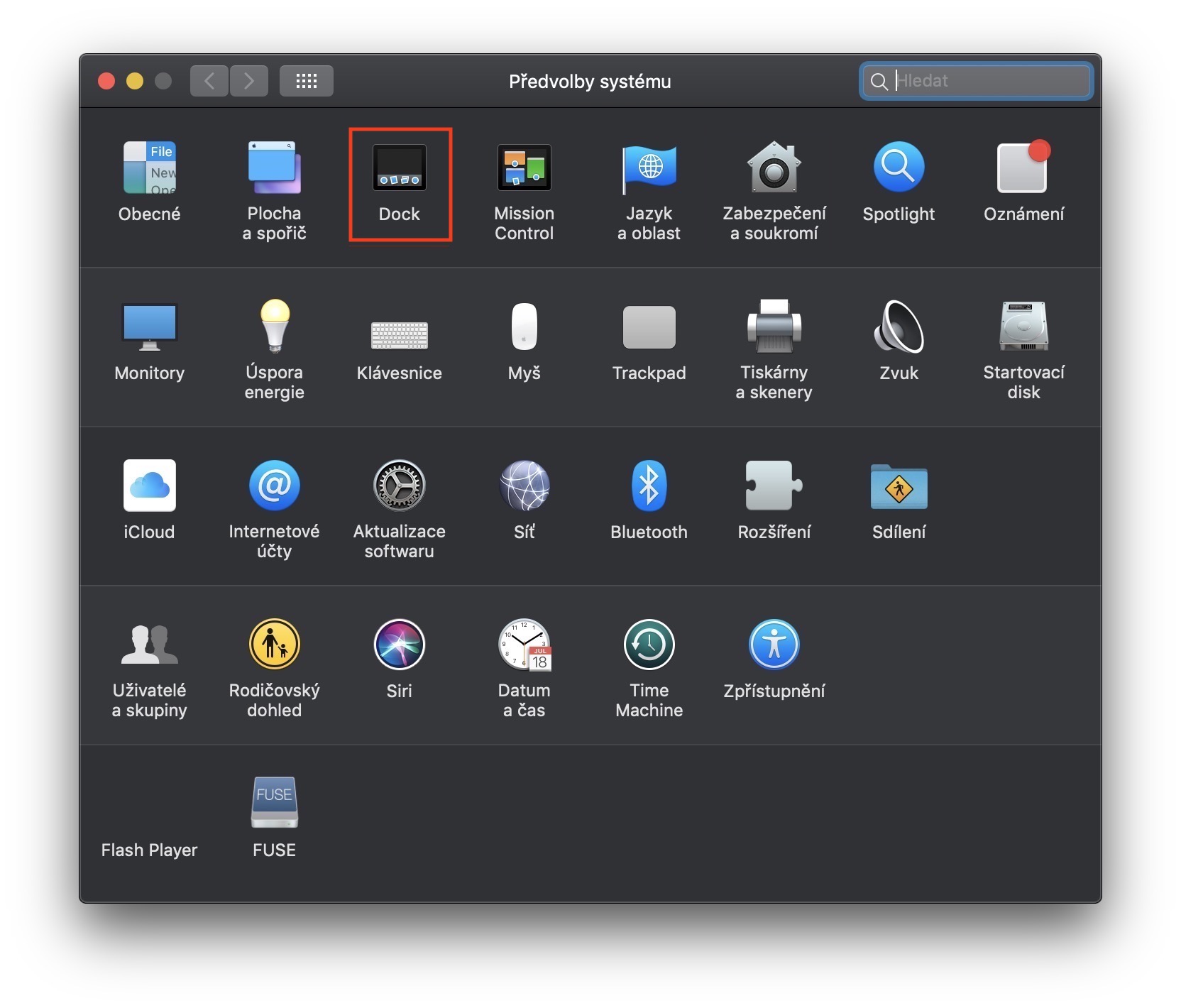
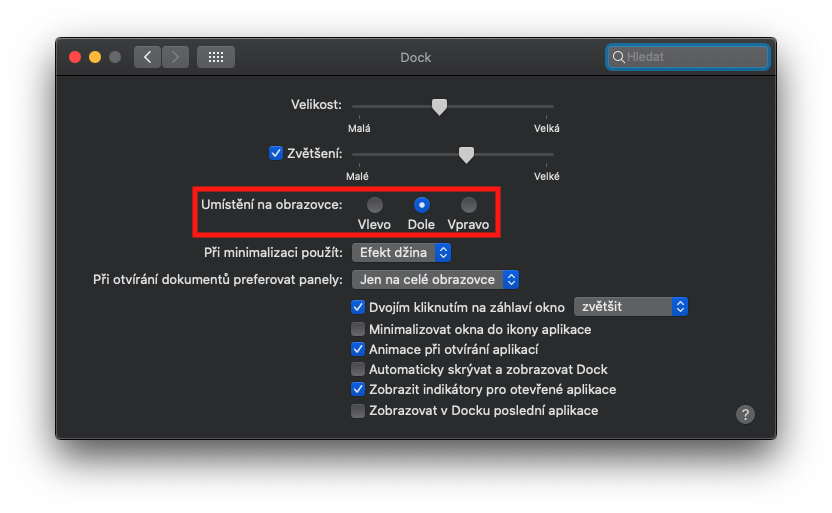



Vzhledem k tomu, že většina aplikací zobrazuje informace vertikálně, tj. Potřebují hodně místa na výšku, tak jedna z prvních věcí, co jsem řešil před tím, než jsem si koupil Mac, byla, jestli se dá Dock přesunout jinam.
Ja by som privital, keby sa Dock dal dat hore – skoda :-)
Od nepaměti ho mám vlevo …
Já bych ho nikdy nesnes kdekoliv jinde, než dole uprostřed obrazovky. Ta nesymstrie by mi vadila. Ale chápu že na širokoúhlym displayi je praktičtější mít ho na traně.